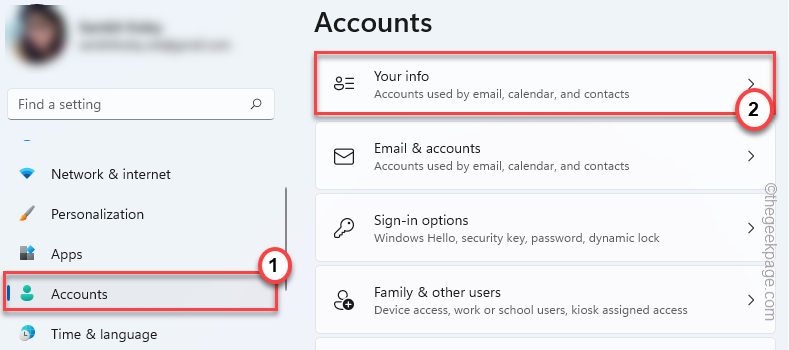Анимированный значок сделает работу Copilot более захватывающей.
- На данный момент анимированный значок Copilot доступен только на канале Dev.
- Даже в этом случае вам необходимо сначала включить его, и мы покажем вам, как это сделать.
- Но анимированный значок — приятное дополнение к работе Copilot.
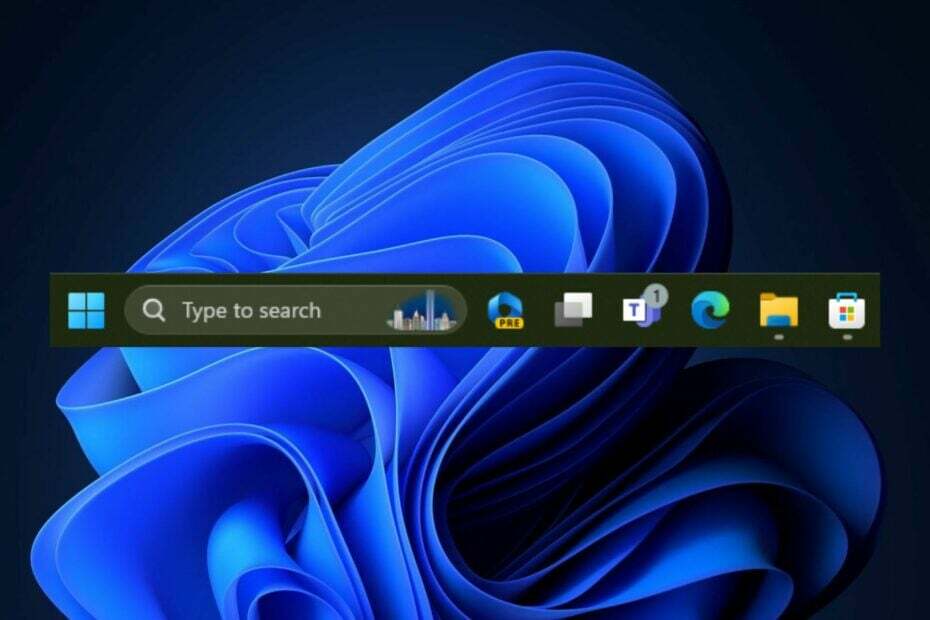
Второй пилот Windows скоро появится в Windows 11, и, чтобы подразнить нас, Microsoft представила для него новый анимированный значок на панели задач, который перемещается при нажатии на него.
Замечено энтузиастом Windows, @PhantomOfEarth, анимированный значок второго пилота доступен в последней версии Dev Build в рамках Программа предварительной оценки Windows.
Однако, как и большинство новых и экспериментальных функций, она доступна только избранным. Остальные, однако, могут включить его с помощью команда виветул, по словам наблюдателя.
Анимированная иконка, хоть и небольшая, но выглядит невероятно, и создается впечатление, будто второй пилот оживает и подмигивает вам, чтобы вы ее использовали. Уже одно это усиливает ожидание инструмента искусственного интеллекта.
Windows Copilot наконец станет доступен всем пользователям с выпуском Windows 11 23H2, выход которого запланирован на конец этого месяца, а если нет, то на октябрь. Но если вы уже участвуете в программе Windows Insider, вы можете испытать это.
А если вы находитесь на канале Dev, но не видите анимированный значок Copilot на панели задач, то вот что вам нужно сделать.
Вот как включить анимированный значок Windows Copilot
- Убедитесь, что вы зарегистрированы в программе предварительной оценки Windows и у вас установлена последняя сборка Dev (сборка 23541).
- Скачать Виветули извлеките его.
- Откройте свой Командная строка с права администратора.
- Щелкните правой кнопкой мыши на Виветул папку и выберите Скопировать как путь.
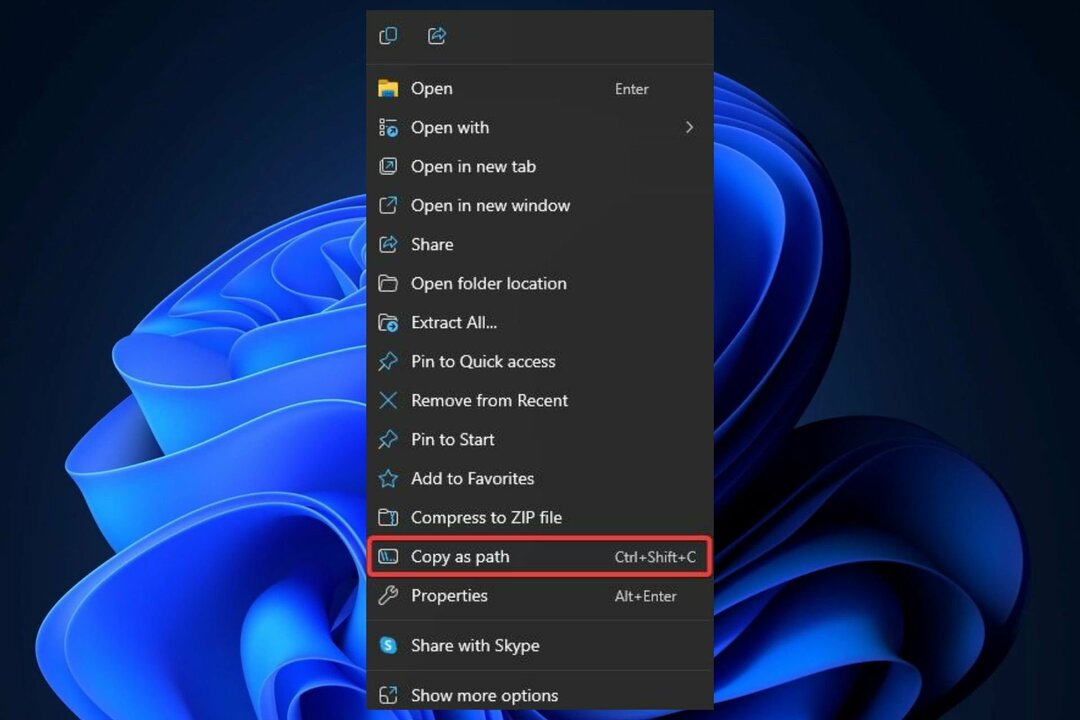
- в Командная строка, тип CDи вставьте скопированный путь. Это должно выглядеть так:
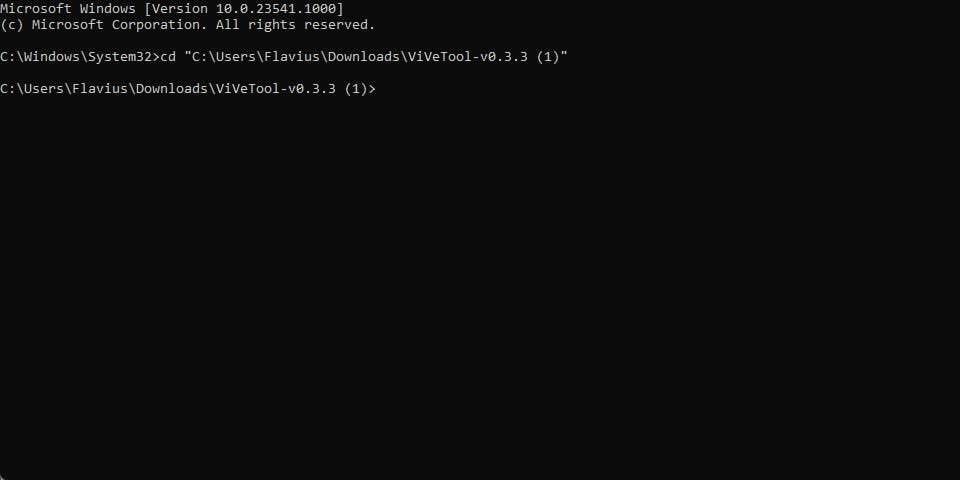
- Введите следующую команду: vivetool/включить/идентификатор: 44989684; Это должно выглядеть так:
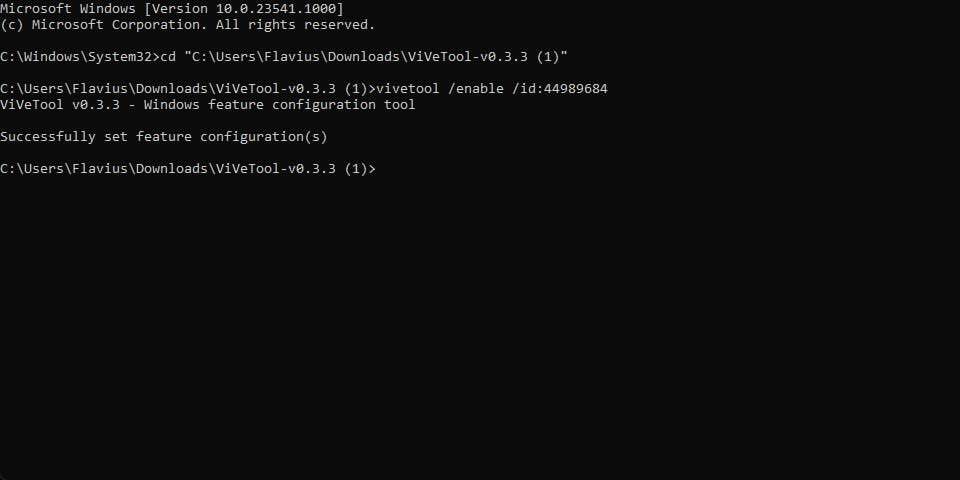
- Перезагрузите устройство.
И это все. Теперь значок Windows Copilot на панели задач должен оживать каждый раз, когда вы нажимаете на него. Это приятный сюрприз, который определенно сделает работу с Copilot еще более захватывающей.
Скорее всего, эта функция станет доступна публике с выпуском 23H2.